Esportazione dei dati da Google Analytics, o Universal Analytics, a Google BigQuery: salvataggio dei dati storici
Pubblicato: 2022-04-19Dopo nove anni di servizio dedicato, Google Analytics, o Universal Analytics, finalmente si dimetterà e darà la corona al suo successore, Google Analytics 4.
Google Analytics esiste da 15 anni e, per la prima volta, Google rinnova completamente la piattaforma. Questa volta non stiamo parlando solo di una nuova interfaccia utente, ma anche il modello di dati, le funzionalità e il monitoraggio saranno diversi.
Man mano che ci stiamo avvicinando al tramonto di Universal Analytics, ci sono molte preoccupazioni su Google Analytics 4 o GA4. Finora abbiamo risposto alle domande:
- Quali sono le differenze tra Universal Analytics e GA4?
- In che modo i professionisti del marketing possono prepararsi per GA4? Un episodio del podcast con Charles Farina.
In questo post, risponderemo a un'altra domanda più frequente:
Come puoi salvare i dati storici da Universal Analytics?
Nota: in tutto il post, faremo riferimento a Google Analytics come Universal Analytics e Google Analytics 4 come GA4 per evitare confusione.
Salta avanti
- Tramonti di Universal Analytics
- Connettore di Google Analytics Supermetrics per BigQuery
- Esporta i dati di Universal Analytics su BigQuery
Il tramonto di Universal Analytics e cosa significa per te
In origine, Universal Analytics era costruito attorno a cookie di terze parti e tracciamento web. Tuttavia, nel panorama digitale odierno, oltre ai siti Web, gli utenti possono facilmente trovare e acquistare prodotti dalle app mobili. Inoltre, vogliono anche politiche sulla privacy migliori e un maggiore controllo sui propri dati. Di conseguenza, Google ha introdotto GA4 come un nuovo approccio di misurazione nel mondo post-cookie.
Secondo l'ultimo aggiornamento di Google, Universal Analytics interromperà l'elaborazione di nuovi dati il 1° luglio 2023. Dopo questa data, le tue proprietà Universal Analytics non raccoglieranno alcun dato.
Se non hai iniziato a utilizzare GA4, ora è il momento. Prima inizi a configurare la tua proprietà, più dati storici e utente puoi accumulare in GA4.
Dopo il tramonto, puoi ancora vedere i tuoi vecchi dati e generare rapporti in Universal Analytics per altri sei mesi. Ecco perché dovresti esportare dati e rapporti importanti se vuoi tenere traccia delle prestazioni del tuo sito web nel tempo.
Un modo semplice per esportare i dati di Universal Analytics è utilizzare Supermetrics e Google BigQuery. Avere i tuoi dati storici in Big Query ti aiuta a:
- Elimina i rischi di perdere dati e report importanti durante la configurazione della tua proprietà GA4
- Centralizza i tuoi dati di Universal Analytics con altri dati di marketing
- Invia i dati a uno strumento BI come Google Data Studio o Power BI per la visualizzazione dei dati
- Eseguire analisi delle tendenze storiche e a lungo termine
- Confronta le metriche con quelle nuove in GA4
Prova Supermetrics gratuitamente
Scopri com'è facile spostare i dati di Google Analytics 4 e Universal Analytics su Google BigQuery con Supermetrics.
Connettore di Google Analytics Supermetrics per Google BigQuery
Se stai cercando di esportare i dati da Universal Analytics a Google BigQuery, hai sostanzialmente tre opzioni:
- Esporta i tuoi rapporti nei seguenti formati: CSV, TSV, XLSX, Fogli Google o PDF
- Utilizza i connettori nativi di Google Analytics. Tuttavia, questa opzione è disponibile solo per gli utenti di Google Analytics 360
- Utilizza un fornitore di pipeline di dati come Supermetrics per esportare i tuoi dati tramite l'API di Google Analytics
Ecco come puoi trarre vantaggio dall'utilizzo di Supermetrics.
Reportistica multi-account
Poiché la funzione di fusione dei dati in Google Analytics ti consente di unire i dati di soli cinque account, i rapporti su più account possono essere problematici se gestisci più account. Tuttavia, con Supermetrics, puoi facilmente aggiungere più visualizzazioni o segmenti al tuo rapporto.
Ottieni approfondimenti
Supermetrics ti consente di estrarre 463 metriche e 618 dimensioni direttamente dall'API di Google Analytics. Puoi creare facilmente rapporti personalizzati e aggiungere diversi segmenti per ottenere una visione più dettagliata delle prestazioni del tuo sito web.
Inoltre, puoi anche trovare dimensioni più avanzate che non sono disponibili nei rapporti nativi di Google Analytics, come categoria di prodotto, directory della pagina, dispositivo e così via.
Evitare il campionamento dei dati
Se accumuli molti dati in Universal Analytics, Google potrebbe campionare una parte dei tuoi dati per creare rapporti. Di conseguenza, potresti perdere importanti informazioni sulle prestazioni del tuo sito web.
Supermetrics utilizza il partizionamento dei dati per evitare il campionamento dei dati. Ciò significa che quando estraiamo i dati dall'API di Google Analytics, suddividiamo i dati in piccoli set di dati prima di generare i tuoi rapporti. Puoi ottenere dati non campionati senza sudare.
Ottieni una comprensione completa delle tue prestazioni di marketing
Oltre a Google Analytics, Supermetrics estrae anche dati da oltre 80 piattaforme di marketing, tra cui:
- Analisi web: Google Analytics (o Universal Analytics), Google Analytics 4, ecc.
- Social organici e a pagamento: Facebook, Instagram, TikTok, ecc.
- SEO: Google Search Console, Semrush, Ahrefs, ecc.
- Vendite: HubSpot, Salesforce, ecc.
- E-mail: Mailchimp, Klaviyo, ecc.
e tanti altri!

Puoi combinare facilmente i tuoi dati di analisi web con i dati di altri canali per ottenere una visione olistica delle tue prestazioni di marketing.
Dati multicanale. A portata di mano
Visualizza tutte le origini dati con cui si integra Supermetrics.
Come esportare i dati di Universal Analytics su Google BigQuery
Per iniziare, assicurati di aver configurato il tuo account Google Cloud Platform.
Innanzitutto, crea un progetto BigQuery per archiviare i dati. Apri la pagina BigQuery e seleziona "Nuovo progetto".
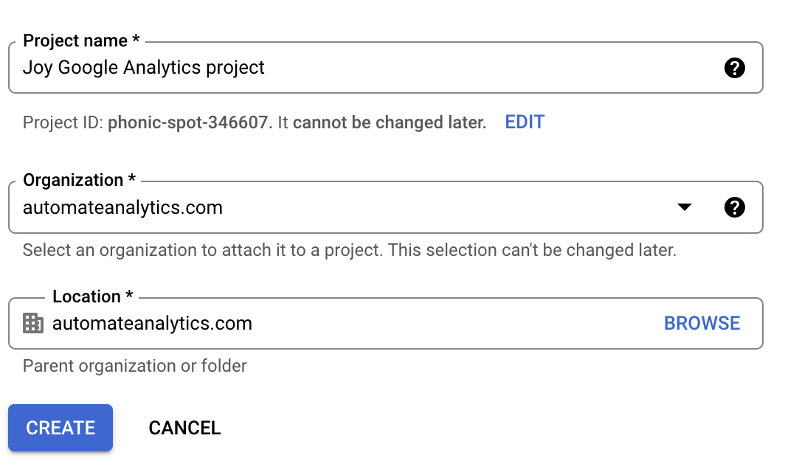
Inserisci il nome del progetto, l'organizzazione e la posizione. Quindi fare clic su "Crea".
Per collegare i dati di Google Analytics al tuo progetto, vai a "Marketplace" nel menu a sinistra.
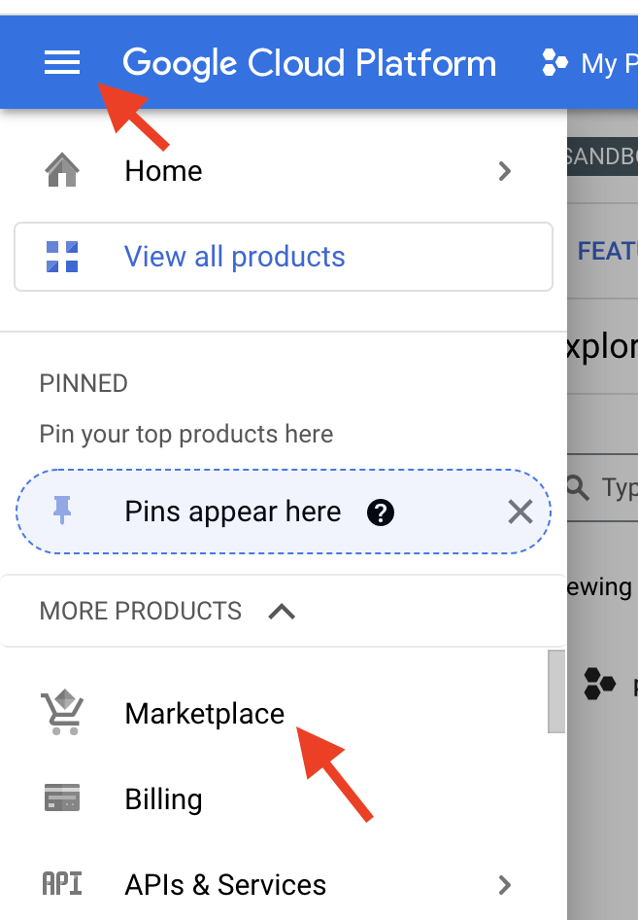
Nel mercato, cerca un connettore chiamato "Google Analytics by Supermetrics" → "Registra" → "Configura trasferimento".
Seleziona "Google Analytics by Supermetrics" come fonte. Quindi compila i seguenti campi per collegare l'API di Google Analytics al tuo progetto BigQuery.
- Nome da visualizzare
- Opzioni di pianificazione
- Set di dati
- Aggiorna finestra (opzionale)
- Opzioni di notifica (opzionale)
Al termine, fai clic su "Connetti sorgente".
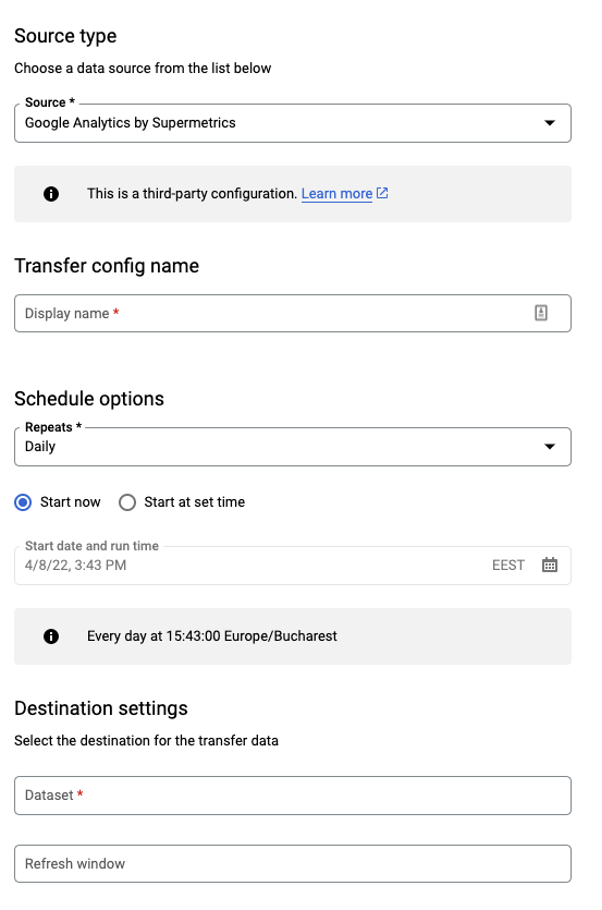
Nella finestra pop-up, autentica il tuo account Google. Scegli da quale schema, account e segmenti desideri estrarre i dati.
- Schema : scegli lo schema che vuoi trasferire. In genere, lo schema "Standard" è un buon punto di partenza se si desidera salvare i dati.
- Account : puoi scegliere la proprietà Universal Analytics da cui desideri estrarre i dati.
- Segmenti : aggiungi un segmento se necessario.
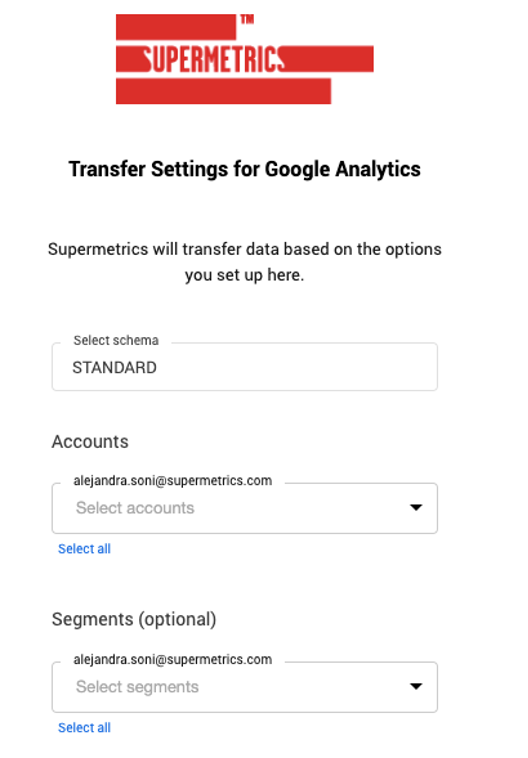
Quindi, fai clic su "Salva". Fai clic su "Programma riempimento" e scegli "Esegui per un intervallo di dati" per pianificare un riempimento con questa configurazione.
Suggerimento per professionisti : per evitare di superare il limite giornaliero dell'API in Universal Analytics, ti consigliamo di suddividere le query in blocchi gestibili. A seconda delle dimensioni del tuo set di dati, puoi eseguire il backfill dei tuoi dati un mese o un trimestre alla volta.
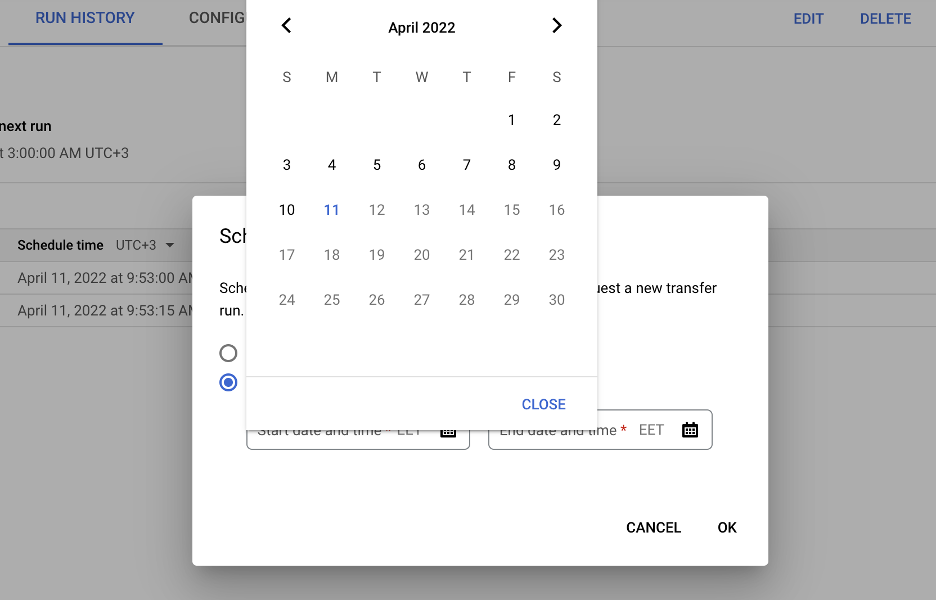
Dopo aver impostato l'intervallo di date, fai clic su "Ok". Quando aggiorni la pagina, vedrai lo stato dei tuoi trasferimenti.
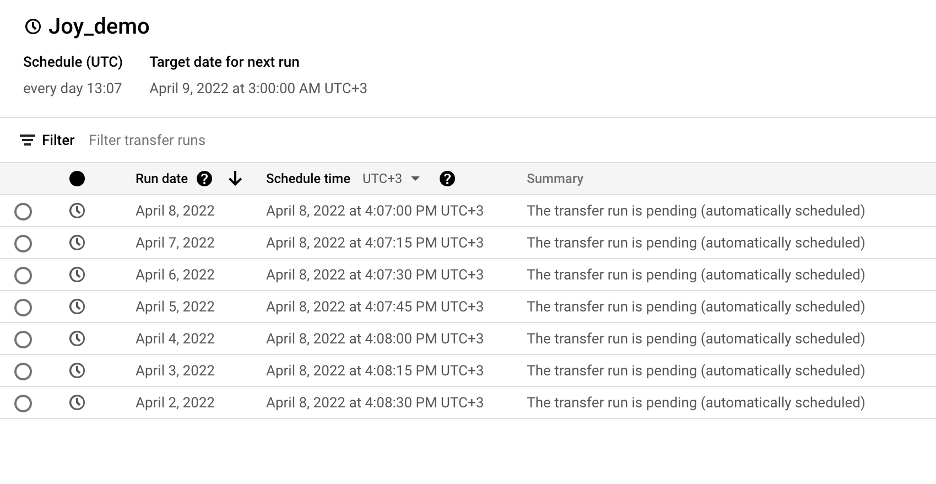
Vai al "posto di lavoro SQL" e seleziona il tuo progetto per vedere i tuoi dati.
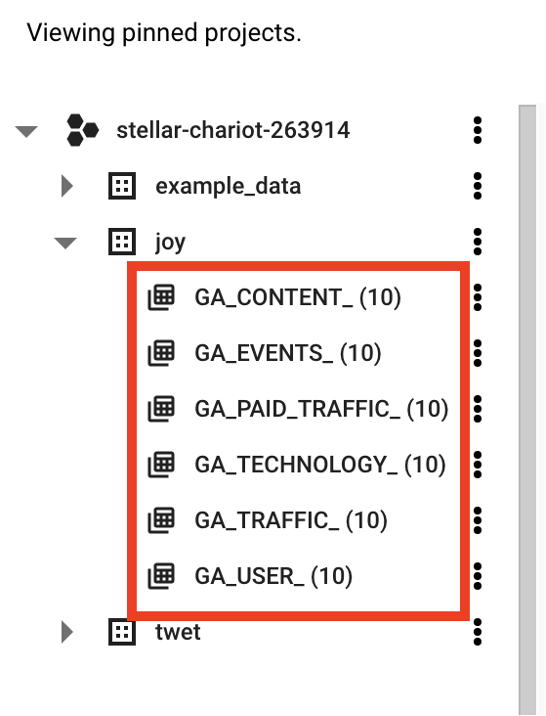
Ad esempio, se desideri visualizzare i dati dei tuoi contenuti, fai clic su "GA_CONTENT_". Vedrai la descrizione dello schema. Puoi anche vedere l'anteprima dei tuoi dati, come il titolo della pagina, il tempo di uscita, il tempo di caricamento della pagina, ecc.
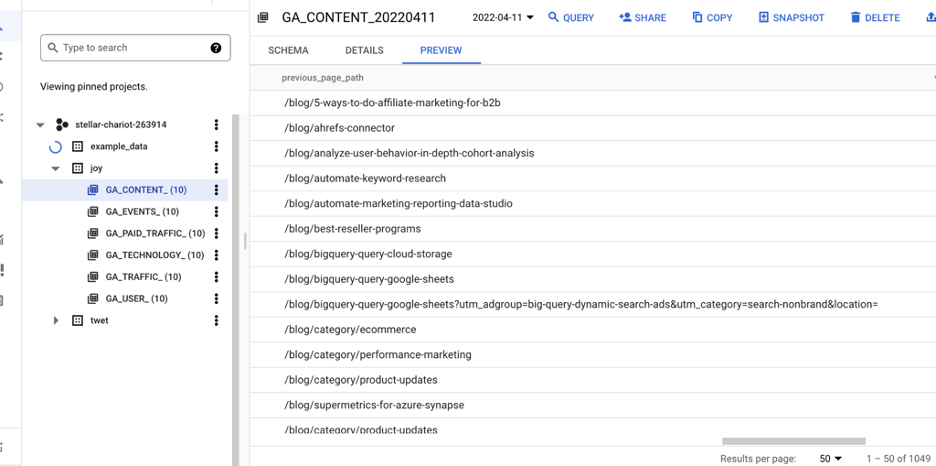
Ed è così che puoi salvare i tuoi dati storici da Universal Analytics.
Mantieni la calma e salva i tuoi dati storici
Anche se l'idea di passare a una piattaforma nuova di zecca può essere intimidatoria e scomoda, non farti prendere dal panico. Finché esporti i tuoi dati da Universal Analytics a Google BigQuery, puoi salvare il rendimento storico del tuo sito web ed essere pronto per GA4.
Se hai bisogno di aiuto per spostare i tuoi dati di analisi web nei tuoi rapporti e strumenti di analisi preferiti, inizia una prova gratuita di 14 giorni di Supermetrics.
